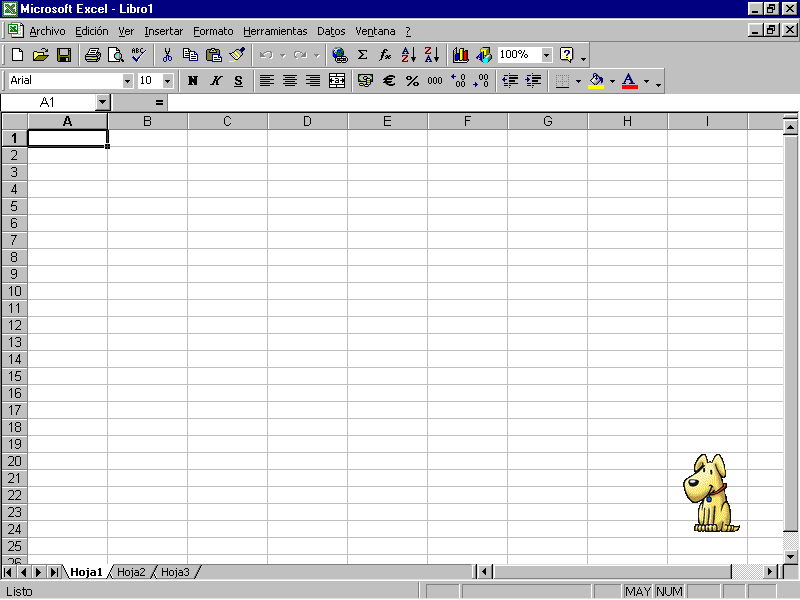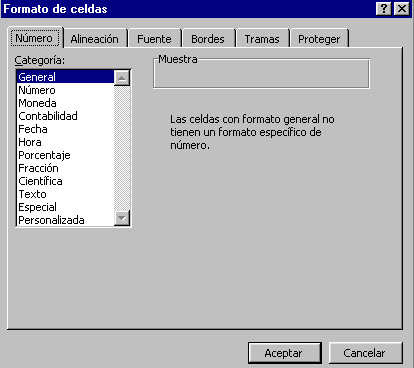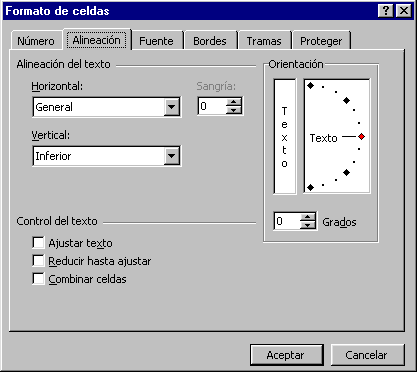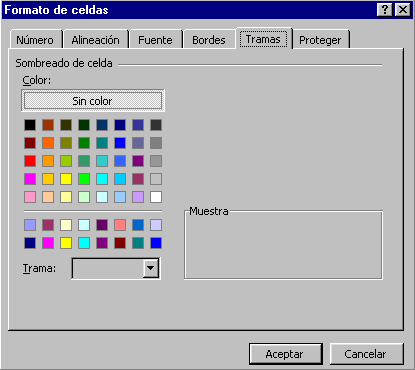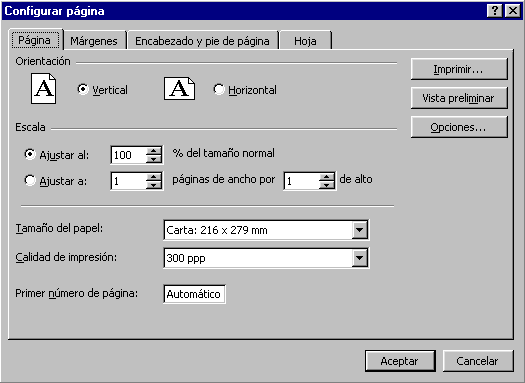La Hoja de Cálculo de Microsoft
1. ¿Que Es Excel? Es un programa que permite la manipulación de libros y hojas de
calculo. En Excel, un libro es el archivo en que se trabaja y donde se
almacenan los datos. Como cada libro puede contener varias hojas, pueden
organizarse varios tipos de información relacionada en un único
archivo.
Utilice hojas de cálculo para mostrar y analizar datos. Pueden
introducirse y modificarse los datos simultáneamente en varias hojas de
cálculo y pueden ejecutarse los cálculos basándose en los datos de
varias hojas de cálculo. Si se crea un gráfico, éste puede colocarse en
la hoja de cálculo con sus datos correspondientes o en una hoja de
gráfico. leer más...
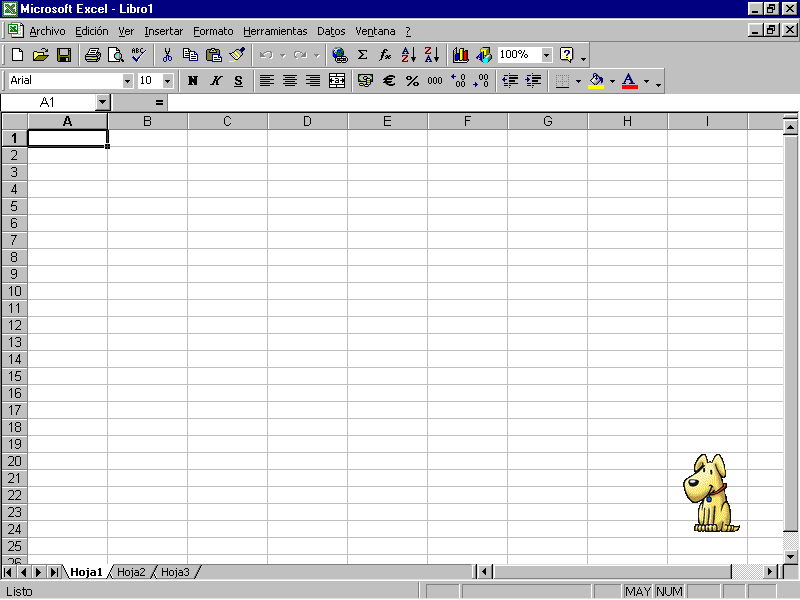
2.
Conociendo Excel:
Excel es el más popular de los programas que manejan libros y hojas de
calculo, se estima que esta presente en casi todas las PC del mundo. Por
ello la compañía que lo desarrolla (Microsoft) ha venido mejorando las
características y el desempeño de este conocido programa. Pero veamos
como es la pantalla inicial de Excel.
3. Barra De Menú

En esta barra se encuentran los comandos disponibles para las diferentes tareas que podemos llevar a cabo:

Menú
Archivo: en este menú encontramos comandos que nos van permitir la
manipulación de los archivos que vamos a utilizar. El comando Nuevo
permite la creación de un nuevo documento y podemos seleccionar de una
serie de plantillas o documentos existentes para su creación. Cuando se
quiere recuperar un documento que ha sido guardado con anterioridad,
debemos utilizar el comando Abrir, allí de despliega un cuadro de
dialogo, en el cual debemos seleccionar el archivo que se desea abrir.
El comando Guardar, permite grabar los cambios a los documentos que
estamos modificando. Configurar Página, sirve para especificar las
características de las Páginas del documento (tamaño, orientación,
etc.). Vista Preliminar le da al usuario una visualización previa de
cómo el documento va a salir impreso. Imprimir envía el documento a la
impresora, dependiendo de la manera que se defina en ese cuadro de
dialogo.

Menú
Edición: Funciones de manipulación directa de los elementos integrantes
del documento, son las encontraremos en este menú. Los dos primeros
comandos al comienzo de este menú permiten deshacer o rehacer acciones
que se han realizado al texto. Los comandos Cortar, Copiar, y Pegar
tienen un carácter de utilidad bastante notable, ya que permiten con
suma facilidad el traslado de elementos de una región del documento a
otra. Borrar como podrá suponerse elimina el texto que se ha escrito
previamente. Seleccionar todo, realiza una selección de todo el
documento de principio a fin, esto puede ahorrar tiempo en el caso de
que se desee aplicar un formato o cambiar el tipo de letra a todo el
documento. Los comandos Buscar y Reemplazar permiten la localización de
una cadena de texto especifica y si se desea ubicarla para reemplazar
por alguna otra. Ir a le indica a Excel que debe desplazarse de acuerdo
al criterio del elemento que hemos escogido para que realice el
desplazamiento.

Menú
Ver: Aquí definimos el aspecto de Excel, para el área de trabajo y las
Barras de Herramientas. En este menú existen las opciones de vista, las
cuales permiten definir como se ve el documento en el área de trabajo de
Excel. Adicionalmente podemos definir cuales Barras de Herramientas,
queremos utilizar en Excel. En la opción Barra de Herramientas existe un
submenu, en el cual aparecen las Barras de Herramientas activas, las
cuales aparecen con una marca de verificación. En caso de querer activar
alguna otra, solo es necesario hacer clic y activar la marca de
verificación. Podemos, además, visualizar los encabezados o pies de
paginas previamente definidos. También existe un comando de pantalla
completa, el cual permite ver el documento sin Barras de Herramientas,
sin reglas ni cualquier otro elemento adicional al cuerpo del texto.
Finalmente podemos ajustar el Zoom o acercamiento del documento, de
acuerdo a porcentajes de acercamiento o de acuerdo a las Páginas que se
desee mostrar.
Menú
Insertar: El menú insertar permite la inserción en el documento, de
múltiples y variados elementos como: Celdas, Filas, Columnas, Hojas de
Cálculo, Gráficos, Imágenes, etc. A través de este menú también podemos,
definir comentarios, hipervínculos, etc.
Menú
Formato: Mediante este menú tenemos acceso a los comandos que nos van a
permitir afinar el formato de los elementos componentes del documento,
como son: las Celdas, Filas, Columnas, Hojas, etc. Podemos, además,
dejar que Excel le proporcione un formato automático al documento o
escoger entre un estilo entre una galería de estilos de documentos.
Menú
Herramientas: Aquí encontraremos herramientas adicionales de Ortografía
y Gramática, Corrección Automática, Compartición de Libros, etc. Puede
encontrar también herramientas de protección de documentos, Generadores
de Macros, Personalización del Entorno y Asistentes para Búsquedas y
otras actividades Además del las opciones de configuración y de
personalización del Excel,
Menú
Datos: Permite la manipulación de los datos ingresados a la hoja de
calculo. Organiza la información de las filas o listas seleccionadas por
orden alfabético, numérico o por fechas. Permite Filtrar o seleccionar
sólo los elementos que desea mostrar de una lista. Puede también mostrar
un formulario de datos en un cuadro de diálogo. Puede utilizarlo para
ver, cambiar, agregar, eliminar y buscar los registros de una lista o
una base de datos. Además, permite validar, es decir, define qué datos
son válidos para celdas individuales o rangos de celdas; restringe la
entrada de datos a un tipo particular como números enteros, números
decimales o texto y establece límites para las entradas válidas.
4.
¿Para qué sirve una planilla de cálculos?
Su principal función es realizar operaciones matemáticas –de la misma
manera que trabaja la más potente calculadora-, pero también la de
computar complejas interrelaciones y ordenar y presentar en forma de
gráfico los resultados obtenidos. Además, Excel 2000 como todas las
versiones avanzadas de planillas de cálculos, permiten colocar, ordenar y
buscar datos, así como insertar bloques de texto e imágenes. Los
principales elementos de trabajo son:
Fila:
Es un conjunto de varias celdas dispuestas en sentido horizontal.
Título de fila: Está siempre a la izquierda y nombra a las filas
mediante números.
Columna: Es un conjunto de varias celdas dispuestas en sentido vertical.
Título de columna: Está siempre arriba y nombra a las columnas mediante
letras, que en el caso de Excel 2000 van desde la A hasta la IV. Luego
de la columna Z viene la AA, AB, AC, etc.; luego de la AZ viene la BA,
la BB, la BC, etc.; y así sucesivamente.
Celda: Es la intersección de una fila y una columna y en ella se
introducen los gráficos, ya se trate de texto, números, fecha u otros
datos. Una celda se nombra mediante el nombre de la columna, seguido del
nombre de la fila. Por ejemplo, la celda que es la intersección de la
fila 29 con la columna F, se denomina F29.
Rango: Los rangos son una referencia a un conjunto de celdas de una
planilla de cálculos. Se definen mediante letras y números. Se denomina
mediante la celda de una esquina del rango (generalmente la superior
izquierda), luego dos puntos y la esquina opuesta. Por ejemplo, al rango
que comprende las celdas C4, C5, C6, C7, D4, D5, D6, D7, E4, E5, E6 y
E7 se lo denomina C4:E7. En la figura 2 vemos la representación del
rango de ejemplo.
5.
Los libros de cuentas de excel
Los archivos de Microsoft Word se denominan documentos, los archivos de
Microsoft Access se denominan bases de datos, los archivos de Microsoft
PowerPoint se denominan presentaciones. Al igual que éstos, los archivos
de Microsoft Excel se denominan libros.
Cada uno de estos libros se componen de una serie de planillas donde se
encuentra albergada la información; de esta forma es posible relacionar
las planillas y compartir la información que se guarda en ellas. Cada
una de estas planillas se denominan hojas.
Para seleccionar una hoja, o sea, mostrar su contenido en la pantalla,
se debe hacer simplemente un click sobre la lengüeta de la misma; ésta
se encuentra en el sector inferior de la pantalla.
Mucho más que una planilla de cálculos
Excel 2000 además de funcionar como una típica planilla de cálculos nos
deja insertar otros objetos, como gráficos, mapas, comentarios,
imágenes, sonidos, documentos, presentaciones, páginas Web y todo tipo
de información. Al poder insertar todos estos tipos de objetos la
planilla de cálculos se hace mucho más vistosa y elegante.
Excel 2000 es muy relacionable con Access 2000, o sea, con las bases de
datos creadas con éste programa. Al igual que ocurre con el mismo, en
las planillas de cálculos existen dos conceptos importantes: campo y
registro. En un campo se guardan todos los valores de un tipo de
información –por ejemplo, los nombres de todas las ciudades americanas-,
y en un registro se guarda un valor concreto de cada campo.
Cómo enviar un libro por correo electrónico y otras opciones: Para hacer
esto vamos al menú Archivo, y desplegamos el submenú Enviar a.
Cómo ver las propiedades del libro actual: Simplemente vamos a la opción
Propiedades que se encuentra en el menú Archivo. Esta caja de diálogo
que se abre se divide en 5 fichas: General, Resumen, Estadísticas,
Contenido y Personalizar.
6.
Trabajo con la ventana de excel 2000
Para trabajar con el tamaño y posición de la ventana de Excel 2000
(obviamente teniendo Windows 95 o Windows 98), debemos trabajar con el
menú de control.
Maximizar la ventana de Excel 2000: Para hacerlo presionamos el botón
Maximizar de la barra de título del Excel o bien, en el menú de control
clickeamos la opción Maximizar.
Minimizar la ventana de Excel 2000: Para hacerlo presionamos el botón
Minimizar de la barra de título del Excel o bien, en el menú de control
clickeamos la opción Minimizar.
Restaurar el tamaño de la ventana de Excel 2000: Para hacerlo
presionamos el botón Restaurar de la barra de título (éste aparece sólo
si la ventana está maximizada) o bien, en el menú de control, elegimos
la opción Restaurar.
Mover la ventana de Excel 2000: Esta operación la podemos realizar sólo
si la ventana está en un tamaño medio, o sea, restaurada. Para hacerlo
simplemente hacemos un drag and drop (este método ya fue explicado)
sobre la barra de título del Excel, o bien, elegimos la opción Mover del
menú de control, y lo podemos hacer utilizando el teclado.
Cambiar el tamaño de la ventana de Excel 2000: Para hacerlo hacemos un
drag and drop sobre cualquiera de los bordes de la ventana de Excel, o
bien vamos al menú de control y clickeamos la opción Tamaño. Esto
también sólo lo podemos hacer cuando la ventana de Excel está en el
tamaño Restaurado.
Cambiar entre las distintas aplicaciones: Para hacerlo sólo debemos
presionar su botón en la barra de tareas, o bien, vamos con Ctrl+Tab y
cuando llegamos a la misma soltamos las teclas.
Cerrar el Excel 2000: Para hacerlo podemos optar por cuatro formas: 1-
En el menú de control, clickeamos la opción Cerrar. 2- Presionamos la
combinación de teclas Alt+F4. 3- Vamos al menú Archivo y seleccionamos
la opción Salir. 4- Clickeamos el botón Cerrar que está en la barra de
título del Excel 2000. De cualquier manera, si los libros abiertos no
están guardados, aparecerán sus respectivos cuadros de información.
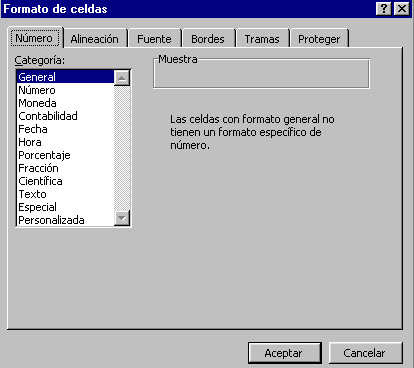
Sobre
gustos no hay nada escrito
Para cambiar el formato de la celda o rango seleccionado, hay que
seleccionarlo y luego ir al menú Formato y elegir la opción Celdas.
Aparecerá un cuadro de diálogo llamado Formato de celdas, el cual posee
seis fichas:
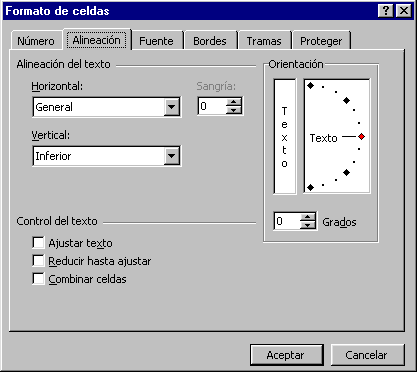
Número:
La vemos en la figura. Se utiliza generalmente para especificar el tipo
de dato que se va a ingresar. Estos tipos de datos pueden ser: General,
Número, Moneda, Contabilidad, Fecha, Hora, Porcentaje, Fracción,
Científica, Texto, Especial o Personalizada.
Alineación: Obviamente posee opciones referentes a la alineación de los
datos ingresados en la celda o rango, medida generalmente en grados.
Fuente: En esta ficha podemos especificar opciones acerca de la fuente
en que se van a visualizar los datos seleccionados, ya sea el estilo, la
fuente propiamente dicha, el tamaño, el tipo de subrayado, el color y
varios efectos más. También podemos ver como en todas las demás fichas
la muestra de lo que estamos haciendo.. Casi todos los comandos que
están en esta ficha, los podemos encontrar en la barra de herramientas
Formato.
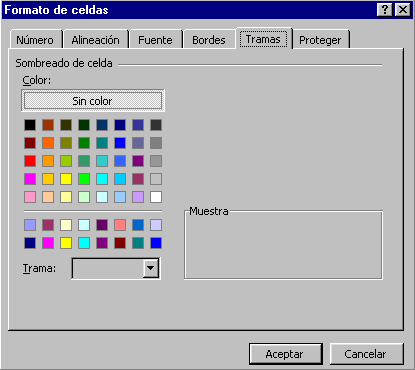
Bordes:
Se utiliza para definir el tipo de línea y el color de todos los bordes
(internos y externos) que posee el rango seleccionado.
Tramas: Se utiliza para definir el fondo de la celda o rango
seleccionado (generalmente un color).
Proteger: Posee unas opciones con respecto a la protección del rango o
celda seleccionados, o sea, que se puedan o no ingresar datos.
Otras Opciones Acerca Del Libro Actual
Cómo especificar opciones acerca de la página: Para hacerlo, vamos al
menú Archivo y clickeamos la opción Configurar página. Aparecerá un
cuadro de diálogo con cuatro fichas: Página, Márgenes, Encabezado y pie
de página, y Hoja.
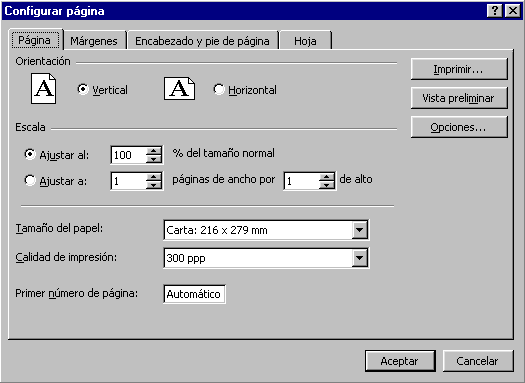
Pagina
Puede
controlar la apariencia, o diseño, de las hojas de cálculo impresas si
cambia opciones del cuadro de diálogo Configurar página. Las hojas de
cálculo pueden imprimirse en orientación vertical u horizontal; también
pueden usarse diferentes tamaños de papel. Los datos de la hoja pueden
centrarse entre los márgenes izquierdo y derecho o superior e inferior.
Además, puede cambiar el orden de las páginas impresas, así como el
número de página inicial.
Márgenes
Para
establecer los márgenes de un documento, haga clic en el menú Archivo,
posteriormente haga clic en el comando Configurar Página y haga clic en
la Ficha Márgenes. Establezca los valores los márgenes Superior,
Inferior, Derecho e Izquierdo.
Encabezados
y Pies de Página.
Para basar un encabezado o un pie de página personalizados en otro
existente integrado, haga clic en el encabezado o el pie de página en
las casillas Encabezado o Pie de página, respectivamente. Haga clic en
Personalizar encabezado o Personalizar pie de página. Haga clic en las
casillas Sección izquierda, Sección central o Sección derecha y en los
botones para insertar la información de encabezado o pie de página, como
el número de página, que desea incluir en la sección. Para introducir
texto adicional en e l encabezado o el pie de página, escríbalo en las
casillas Sección izquierda, Sección central o Sección derecha. Para
iniciar una línea en una de las casillas de sección, presione ENTRAR.
Para eliminar una sección en un encabezado o pie de página, selecciónela
en la casilla de sección y presione RETROCESO.
Hoja
Para
seleccionar el rango de la hoja de cálculo que desee imprimir, haga
clic en el cuadro Área de impresión y arrastre hacia las áreas de las
hojas de cálculo que desee imprimir. El botón Contraer diálogo, situado
en el extremo derecho de este cuadro de diálogo, desplazará de forma
temporal el cuadro de diálogo para que pueda introducir el rango,
seleccionando las celdas de la hoja de cálculo. Cuando haya finalizado,
puede hacer clic en el botón otra vez para presentar todo el cuadro de
diálogo.
Seleccione
una opción en Imprimir títulos para imprimir las mismas columnas o
filas como títulos en cada página de una hoja de cálculo impresa. Si
desea especificar alguna fila como el título horizontal de cada página,
seleccione Repetir filas en extremo superior. Si desea títulos
verticales en cada página, seleccione Repetir columnas a la izquierda. A
continuación, en la hoja de cálculo, seleccione una celda o celdas en
las columnas de título que desee. El botón Contraer diálogo, situado en
el extremo derecho de este cuadro de diálogo, desplazará de forma
temporal el cuadro de diálogo para que pueda introducir el rango,
seleccionando las celdas de la hoja de cálculo. Cuando haya finalizado,
puede hacer clic en el botón otra vez para presentar todo el cuadro de
diálogo.
7.
Barra de herramientas estandar
La barra de Herramientas Estándar, permite llevar a cabo algunos de los
comandos que existen en la barra de menú, pero solamente con un solo
clic en uno de los iconos. Para mostrarla u ocultarla, haga clic en el
menú Ver, luego ubique la opción Barra de herramientas y haga clic sobre
la opción Estándar. Esta compuesta por los siguientes botones:
Botón Función
Nuevo:
Este botón permite la creación de un nuevo documento de Excel. Haga
clic sobre él y de inmediato se creara un nuevo documento en blanco.
Abrir:
Para recuperar un documento que ha sido guardado previamente, haga clic
sobre este botón y ubique la posición del documento que quiere
recuperar.
Guardar:
Proporciona un nombre a un documento nuevo y posteriormente lo graba en
la ubicación que usted especifique. Si el documento ya había sido
grabado previamente, entonces graba los cambios realizados al documento.
Imprimir: Envía el documento activo a la impresora con las configuraciones realizadas en la opción Imprimir del menú Archivo.
Vista
Preliminar: Muestra el documento tal cual como saldrá impreso. Haga
clic para activar la Vista Preliminar, para terminar presione el Botón
Cerrar.
Ortografía y Gramática: Revisa los errores ortográficos y gramaticales del documento activo.
Cortar:
Permite realizar la acción de cortado en un elemento seleccionado. La
misma función del comando Cortar del menú Edición.
Copiar: Permite realizar la acción de copiado en un elemento seleccionado. La misma función del comando Copiar del menú Edición.
Pegar: Permite realizar la acción de Pegado en un elemento seleccionado. La misma función del comando Pegar del menú Edición.
Copiar
Formato: Copia el formato de un objeto o texto seleccionados y lo
aplica al objeto u hoja en el que haga clic. Para copiar el formato a
más de un elemento, haga doble clic y luego haga clic en todos los
elementos a los que desee dar formato.
Deshacer:
Invierte el último comando o elimina la última entrada que haya
escrito. Para invertir varias acciones al mismo tiempo, haga clic en la
flecha ubicada al lado y a continuación, haga clic en las acciones que
desee deshacer.
Rehacer:
Invierte la acción del comando Deshacer. Para rehacer varias acciones
al mismo tiempo, haga clic en la flecha ubicada al lado y a continuación
haga clic en las acciones que desee rehacer.
Insertar hipervínculo: Inserta o modifica el hipervínculo que se especifique.
Autosuma:
Agrega números automáticamente con la función SUMA. Excel sugiere el
rango de celdas que se va a agregar. Si el rango sugerido no es el
correcto, arrastre el rango que desee y, a continuación, presione la
tecla ENTRAR.
Pegar función: Muestra una lista de funciones y sus formatos y permite definir valores para argumentos.
Orden
ascendente: Ordena los elementos seleccionados comenzando por la
primera letra del alfabeto, el número menor o la fecha más antigua,
mediante la utilización de la columna que contenga el punto de
inserción. Si anteriormente se establecieron otras opciones de
ordenación, éstas permanecerán vigentes.
Orden
descendente: Ordena los elementos seleccionados comenzando por la
última letra del alfabeto, el número mayor o la fecha más reciente,
utilizando la columna que contenga el punto de inserción. Si
anteriormente se establecieron otras opciones de ordenación, éstas
permanecerán vigentes.
Asistente
para gráficos: Inicia el Asistente para Gráficos, que le indicará los
pasos necesarios para crear un gráfico incrustado en una hoja de cálculo
o modificar un gráfico existente.
Mapa:
Crea un mapa basado en los datos seleccionados. Los datos deben
contener referencias geográficas, como abreviaturas de países o estados.
Para configurar la ubicación y el tamaño del mapa en la hoja de
cálculo, arrastre el puntero en forma de cruz.
Dibujo: Muestra u oculta la barra de herramientas Dibujo.
Zoom: Escriba una variación entre el 10 y el 200 por ciento para reducir o aumentar la presentación del documento activo.
Ayudante de Office El Ayudante de Office proporciona temas de ayuda y sugerencias para ayudarle a realizar sus tareas.
12.
Introducción de datos
Una hoja de calculo es el documento principal que se utiliza para el
almacenamiento y manipulación de datos. Cada una es una cuadricula
rectangular conformada por filas y columnas. La intersección entre cada
columna y cada fila es una celda, que es la unidad básica de la hoja de
calculo en la cual se almacenan los datos. Si desea crear una hoja de
calculo nueva haga clic en la opción Nuevo del menú Archivo o presione
el botón Nuevo en la barra de herramientas estándar. Para grabar los
cambios haga clic en la opción Guardar del menú Archivo o presione el
botón Guardar en la barra de herramientas estándar.
Para
introducir datos en una celda, haga clic en la celda en la que desee
introducir los datos. Escriba los datos y presione INTRO o TAB. Utilice
una barra o un guión para separar las partes de la fecha; escriba, por
ejemplo 9/5/96 o Jun-96. Para introducir una hora según el horario de 12
horas, escriba un espacio y, a continuación, a o p detrás de la hora,
como por ejemplo, 9:00 p. De lo contrario, Microsoft Excel introducirá
la hora como a.m.
Para
introducir formulas, haga clic en la celda en que desee introducir la
fórmula. Escriba un signo igual (=). Si hace clic en Modificar fórmula o
Pegar función, Microsoft Excel insertará un signo igual. Introduzca la
fórmula. Presione ENTRAR.
13. Vistas de diseño
Son las diferentes formas en que podemos visualizar en el área de trabajo, el documento que estamos editando, estas son:
Resumen
EXcel
2000 es una hoja de cálculo bajo ambiente Windows que permite trabajar
con tablas de datos, gráficos, bases de datos, macros, y otras
aplicaciones avanzadas para expertos de Excel, con las cuales se pueden
realizar trabajos en el área administrativa, de Ingeniería, análisis de
líneas de producción, etc. , aprovechando todas las ventajas que le
ofrece al usuario manejar paquetes bajo ambiente Windows, como son la
amigabilidad del editor de trabajos, las ayudas que ofrece Excel, la
utilización teclas rápidas o combinadas para la ejecución de acciones
y/o comandos del paquete, el uso del ratón para mayor movilización
dentro del área del editor de Excel.



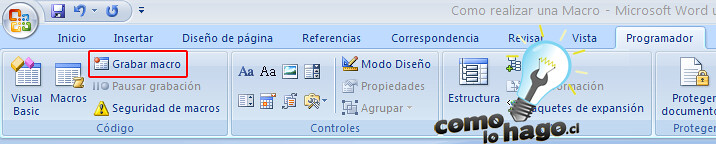

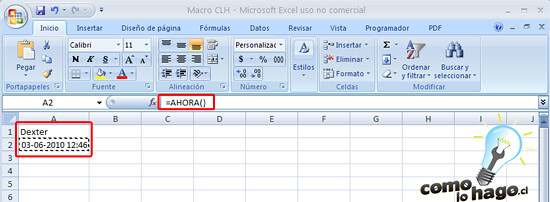




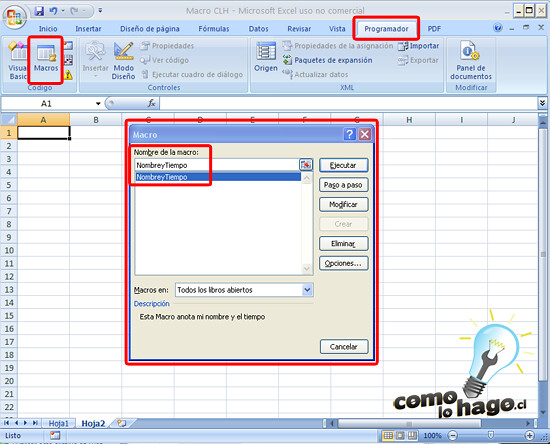
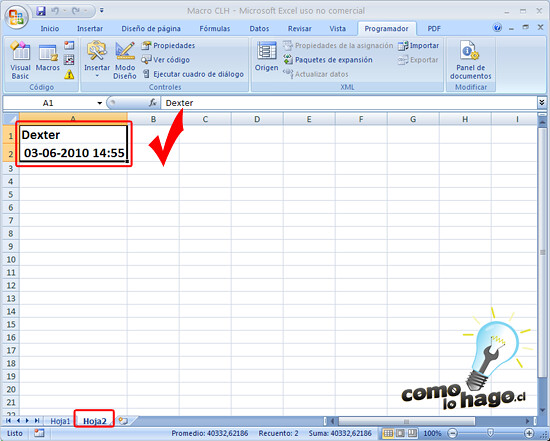


 Con ello se abre el módulo y podemos obsevar el código que se ha generado.
Con ello se abre el módulo y podemos obsevar el código que se ha generado.